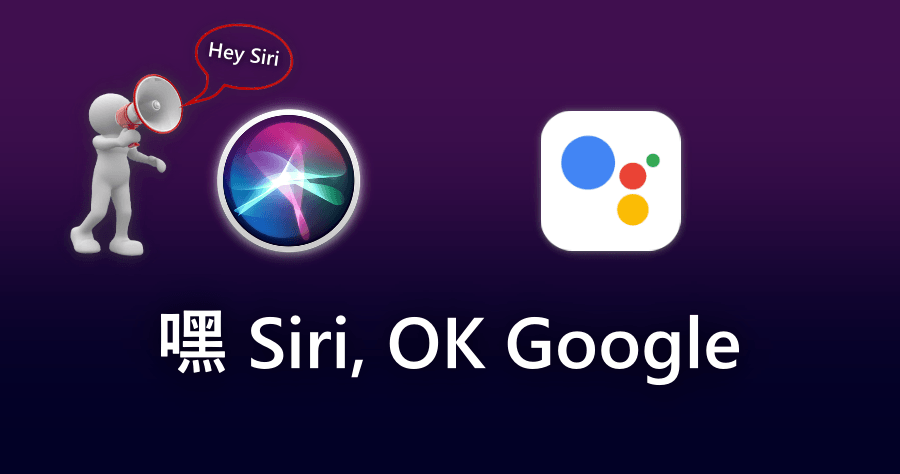
iPhone 小教室!教你如何把 Siri 變成 Google 助理的方法!
剛從Android轉到iPhone的朋友,會不會不習慣Siri而懷念使用Google助理的時候呢?那麼就讓小編教你把Siri變成Google助理的方法吧!Google助理就跟iPhone的Sir...
Siri捷徑| 就是教不落
- siri對話設定
- ok google關閉
- ok google ios
- siri怎麼叫
- siri設定
- 開啟ok google
- siri捷徑教學
- google你喜歡siri嗎
- 捷徑ios 14
- ok google 中文
- ios 15捷徑腳本
- ok google中文指令
- ok google設定我的裝置電視
- ok google沒反應
- iphone鈴聲
最近阿湯都在玩智慧家居,也算頗有心得,之前就已經透過較技術的方式將米家系列的家電一併...Google語音助理更新支援iOS捷徑,可以直接請Siri叫Google出來說話了.
** 本站引用參考文章部分資訊,基於少量部分引用原則,為了避免造成過多外部連結,保留參考來源資訊而不直接連結,也請見諒 **
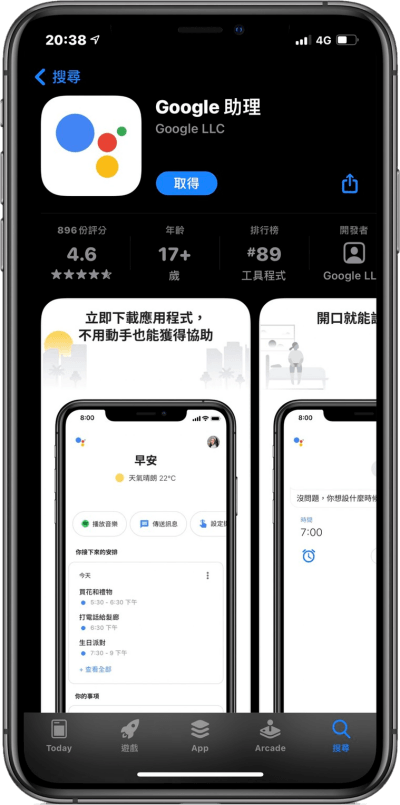 首先請先將「
首先請先將「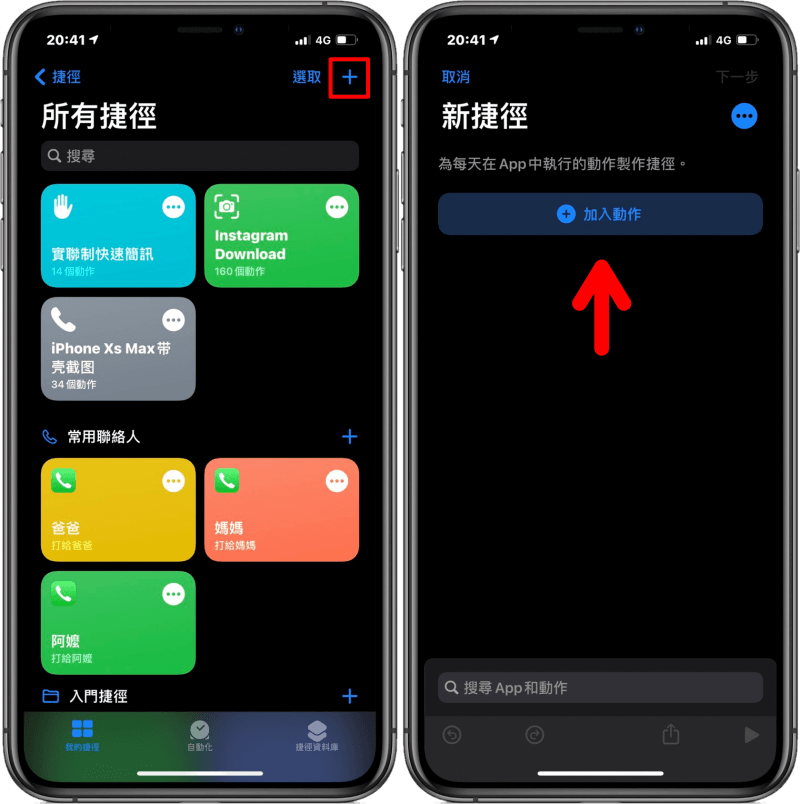 接著我們開啟「捷徑」App,點選右上角的「+」>「加入動作」。
接著我們開啟「捷徑」App,點選右上角的「+」>「加入動作」。 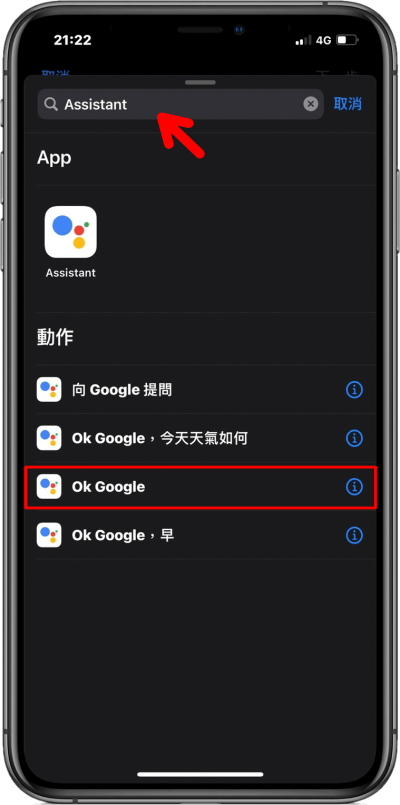 接著在上方的搜尋欄位輸入「Assistant」後,點選下方的「OK Google」。
接著在上方的搜尋欄位輸入「Assistant」後,點選下方的「OK Google」。 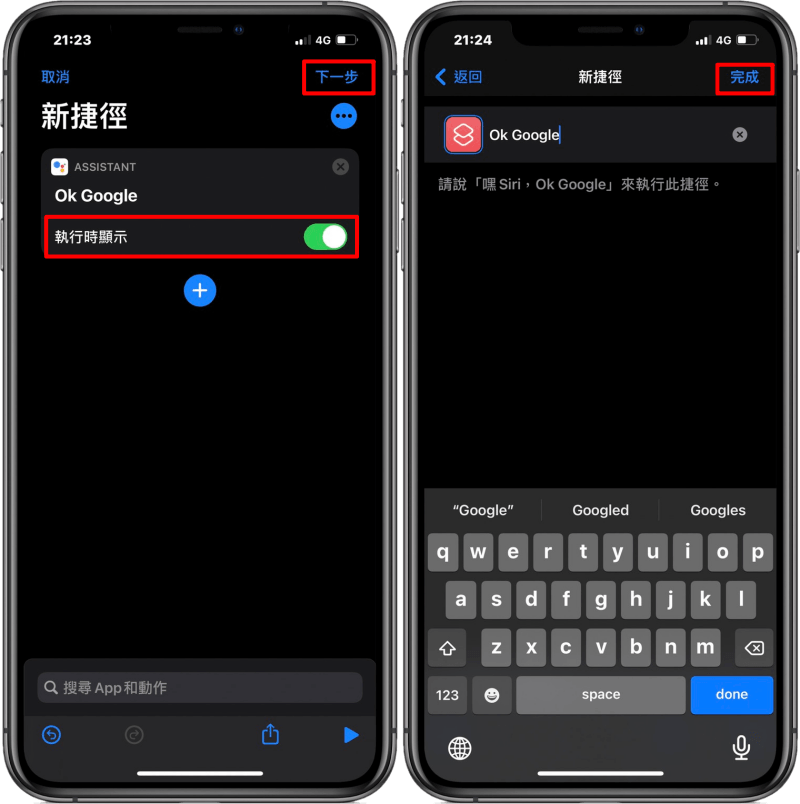 加入「OK Google」後,將「執行時顯示」功能打開,接著點選「下一步」將新捷徑取名為 OK Google 便可按下「完成」。
加入「OK Google」後,將「執行時顯示」功能打開,接著點選「下一步」將新捷徑取名為 OK Google 便可按下「完成」。 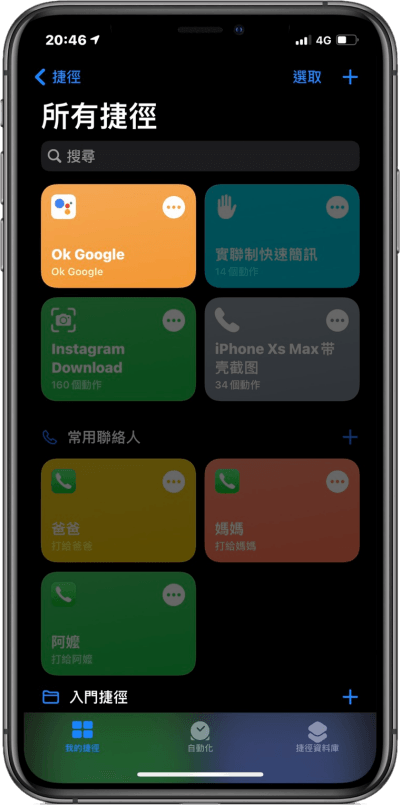 完成後,你就能在捷徑 App 中看到你製作好的 OK Google 捷徑。
完成後,你就能在捷徑 App 中看到你製作好的 OK Google 捷徑。 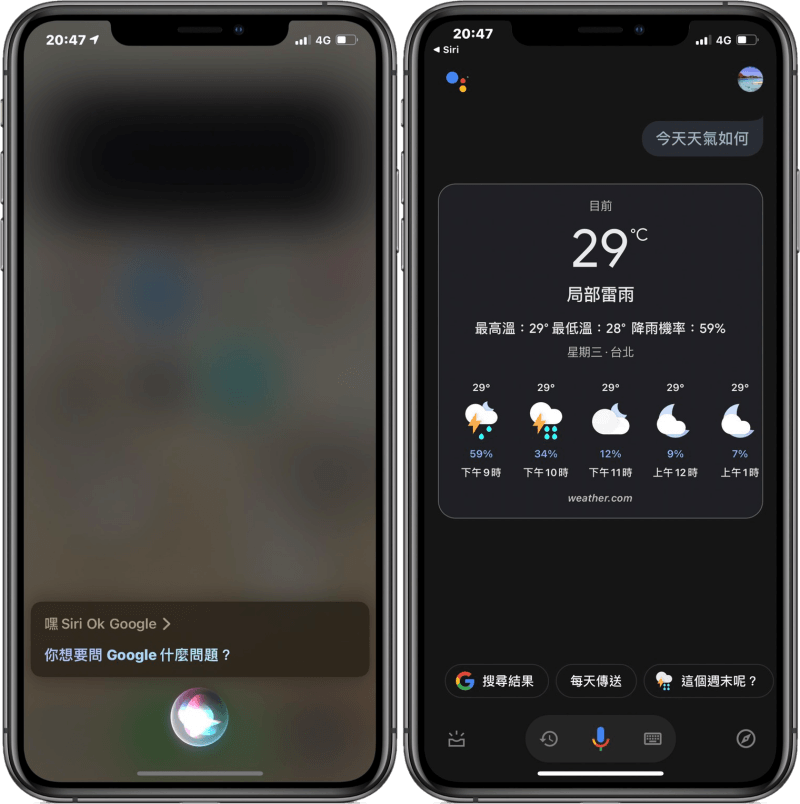 最後我們便能直接對著 iPhone 說「嘿 Siri,OK Google」便可喚醒 Google 助理,接著你只要說出你要 Google 助理為你執行的指令就 OK 了,另外你也能長按 iPhone 側鍵來叫醒 Siri 喔!對於想在 iPhone 上使用 Google 助理的朋友,趕緊參考以上的教學來試試看吧!Google 助理:
最後我們便能直接對著 iPhone 說「嘿 Siri,OK Google」便可喚醒 Google 助理,接著你只要說出你要 Google 助理為你執行的指令就 OK 了,另外你也能長按 iPhone 側鍵來叫醒 Siri 喔!對於想在 iPhone 上使用 Google 助理的朋友,趕緊參考以上的教學來試試看吧!Google 助理:











